Perhejaon peruuttaminen iPhonessa
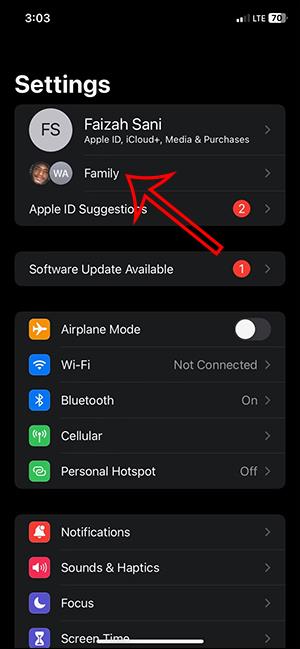
Jos joku jäsen ei enää halua osallistua Family Sharingiin, peruutusprosessi on hyvin yksinkertainen. Alla on ohjeet perhejaon peruuttamiseksi iPhonessa.
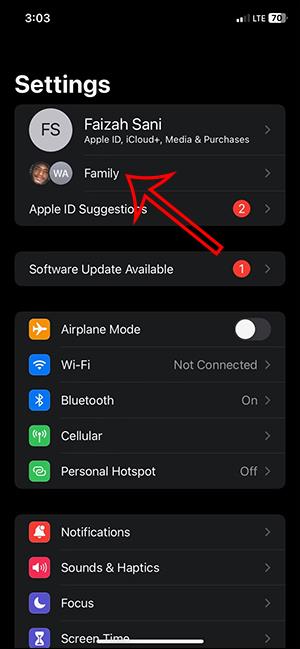
Family Sharing iPhonessa on ominaisuus, jonka avulla perheenjäsenet voivat jakaa kaikki ostetut tai ladatut sovellukset toistensa kanssa. Tämä auttaa meitä säästämään kuluja ja jäsenet voivat nauttia perheryhmän sisällöstä. Ja jos joku jäsen ei enää halua osallistua Family Sharingiin, peruutusprosessi on myös hyvin yksinkertainen. Alla on ohjeet perhejaon peruuttamiseksi iPhonessa.
Ohjeet iPhonen Family Sharing -sovellukseen osallistumisen peruuttamiseksi
Vaihe 1:
Siirry iPhonen käyttöliittymässä kohtaan Asetukset ja napsauta sitten Family Sharing -ryhmää, johon liityt .
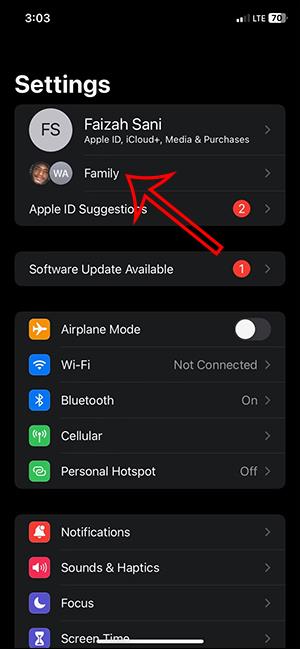
Vaihe 2:
Vaihda Family Sharing -ryhmään osallistuvien jäsenten hallintaliittymään, mukaan lukien sinä. Napsautamme Apple ID -tilin nimeä ryhmässä säätääksesi sitä.
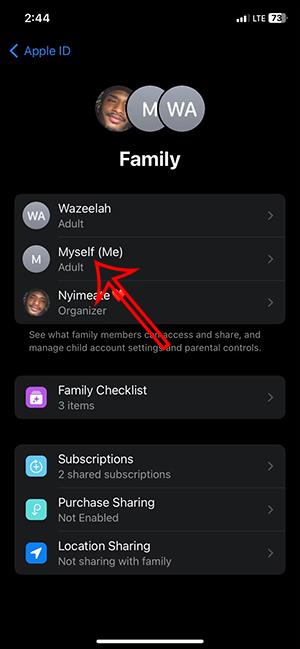
Vaihe 3:
Näyttää käyttöliittymän, jossa on joitain muutoksia tiliisi tässä Family Sharing -ryhmässä. Napsautamme Lopeta perhejaon käyttö peruuttaaksemme liittymisen Family Sharing -ryhmään iPhonessa. Sen jälkeen sinulta kysytään uudelleen, haluatko varmasti peruuttaa osallistumisesi Family Sharingiin.
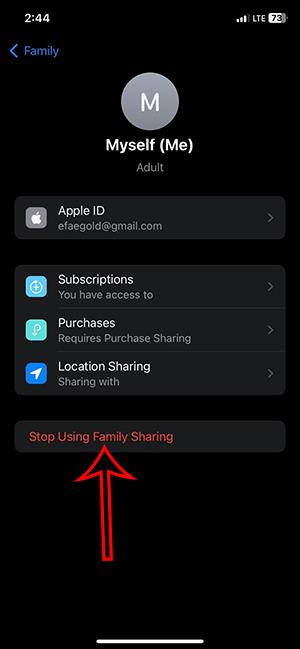
Jos olet varma, että peruutat, napsauta Lopeta perhejaon käyttö lopettaaksesi osallistumisen .
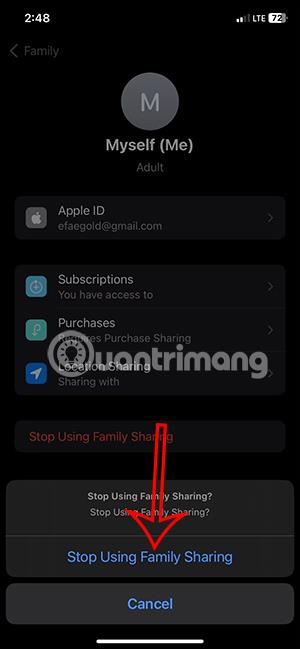
Huomaa, että emme voi luoda Family Sharing -ryhmää, jos olemme toisen Family Sharing -ryhmän jäsen. Siksi sinun on poistuttava Family Sharing -ryhmästä, johon osallistut, ja luotava sitten uusi perhejakoryhmä tarpeidesi mukaan.
Sound Check on pieni mutta varsin hyödyllinen ominaisuus iPhone-puhelimissa.
iPhonen Photos-sovelluksessa on muistiominaisuus, joka luo kokoelmia valokuvista ja videoista musiikin kanssa, kuten elokuva.
Apple Music on kasvanut poikkeuksellisen suureksi julkaisunsa jälkeen vuonna 2015. Se on tähän mennessä maailman toiseksi suurin maksullinen musiikin suoratoistoalusta Spotifyn jälkeen. Musiikkialbumien lisäksi Apple Music tarjoaa myös tuhansia musiikkivideoita, 24/7-radioasemia ja monia muita palveluita.
Jos haluat taustamusiikkia videoihisi tai tarkemmin sanottuna äänittää soivan kappaleen videon taustamusiikkina, on olemassa erittäin helppo ratkaisu.
Vaikka iPhonessa on sisäänrakennettu sääsovellus, se ei toisinaan tarjoa tarpeeksi yksityiskohtaisia tietoja. Jos haluat lisätä jotain, App Storessa on paljon vaihtoehtoja.
Albumeista olevien kuvien jakamisen lisäksi käyttäjät voivat lisätä valokuvia jaettuihin albumeihin iPhonessa. Voit lisätä kuvia automaattisesti jaettuihin albumeihin ilman, että sinun tarvitsee työskennellä albumista uudelleen.
On kaksi nopeampaa ja yksinkertaisempaa tapaa asettaa ajastin/ajastin Apple-laitteellesi.
App Storessa on tuhansia upeita sovelluksia, joita et ole vielä kokeillut. Yleisimmät hakutermit eivät välttämättä ole hyödyllisiä, jos haluat löytää ainutlaatuisia sovelluksia, eikä ole hauskaa aloittaa loputonta vierittämistä satunnaisten avainsanojen avulla.
Blur Video on sovellus, joka sumentaa kohtauksia tai mitä tahansa sisältöä, jonka haluat puhelimeesi, jotta voimme saada haluamamme kuvan.
Tämä artikkeli opastaa sinua asentamaan Google Chromen oletusselaimeksi iOS 14:ssä.









